Millioner af mennesker bruger Google Chrome som deres standardinternetbrowser, fordi den giver fremragende ydeevne, problemfri synkronisering med Google-konto, et stort bibliotek med udvidelser og selvfølgelig opdateret sikkerhed. At have en så stor brugerbase har Google ikke råd til at tage let på sikkerhedsfejl, så det lapper sikkerhedshullerne så hurtigt som muligt. Selvom Google holder øje med større sikkerhedsproblemer, er det også brugerne, der har en sikker internetbrowseroplevelse. Der er nogle indbyggede Google Chrome-indstillinger og funktioner, som brugerne kan drage fordel af, for at forbedre Google Chrome-sikkerhed markant. Bortset fra det kan forbedringer i browservaner også gøre en betydelig forskel, når det kommer til Chrome-sikkerhed. I denne artikel vil vi gennemgå alle mulighederne for at forbedre Google Chrome-sikkerhed fra brugerens side, så vi altid forbliver på den sikrere side.
Forbedring af Google Chrome-sikkerhed i 2020
Vi har opdelt denne artikel i flere sektioner for at gøre den mere fordøjelig for læsere. Først og fremmest vil vi tale om et par indbyggede indstillinger for at stramme Google Chromes sikkerhed og derefter gå videre til den avancerede del, hvor vi deler nogle udvidelser og gode browservaner. Du er velkommen til at springe gennem sektionerne, hvis du vil.
Grundlæggende om forbedring af Google Chrome-sikkerhed
1. Beskyt mod farlige websteder
Der er utallige websteder på nettet, der lokker nye brugere ved hjælp af forskellige taktikker. De fleste af disse websteder har malware og alle mulige links omdirigering til skyggefulde websteder. Enhver, der er ny på nettet, kan let tages med på en tur. Der er dog en "Safe Browsing" -mulighed i Google Chrome, som en gang aktiveret forhindrer brugeren i at besøge ondsindede websteder. For at aktivere det, åbn Chromes indstillinger og tryk på “Synkroniser og Google-tjenester”. Rul nu ned til bunden, og sørg for, at "Sikker browsing" er aktiveret. Google scanner regelmæssigt millioner af websider og noterer usikre websteder. Så selv før adgang til hjemmesiden advarer Google brugeren om ikke at gå videre. På denne måde vil du altid være på den sikrere side.
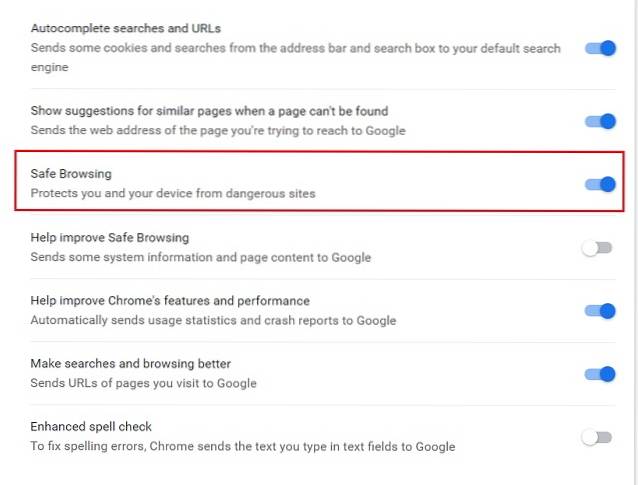
2. Krypter dine data
Google Chrome har fået en ny mulighed for at kryptere alt dit brugernavn og din adgangskode. Hvis du bruger Googles service til at gemme dine loginoplysninger, er kryptering af data den bedste vej at gå. For at aktivere det, gå til Chrome-indstillinger → Synkroniser og Google-tjenester → Krypter synkroniserede adgangskoder med Google-konto. Nu vil ingen være i stand til at læse dine adgangskoder, fordi de er blevet krypteret med hash-nøgler og gemt i din Google-konto.
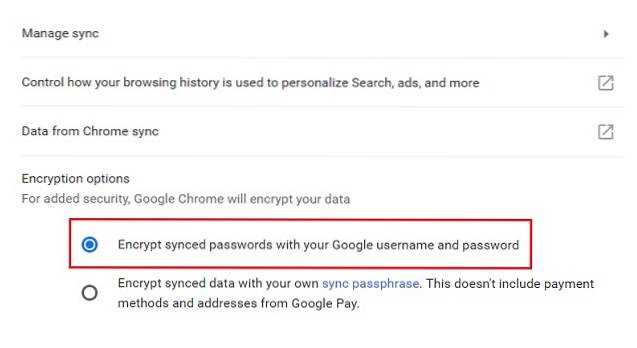
3. Deaktiver sporing
På nettet er sporing et stort problem, da websteder har tendens til at målrette brugere med masser af personlige annoncer. I nogle tilfælde opretter websteder en unik profil ved hjælp af browserdataene til at identificere en bruger på nettet. Hvis du vil deaktivere sporing i Google Chrome, skal du åbne Chrome-indstillinger, rul ned til Privatliv og sikkerhed, og aktiver "Spor ikke anmodning". Nu, før du besøger et websted, sender Chrome en Do Not Track-anmodning, og webstedet svarer i overensstemmelse hermed.
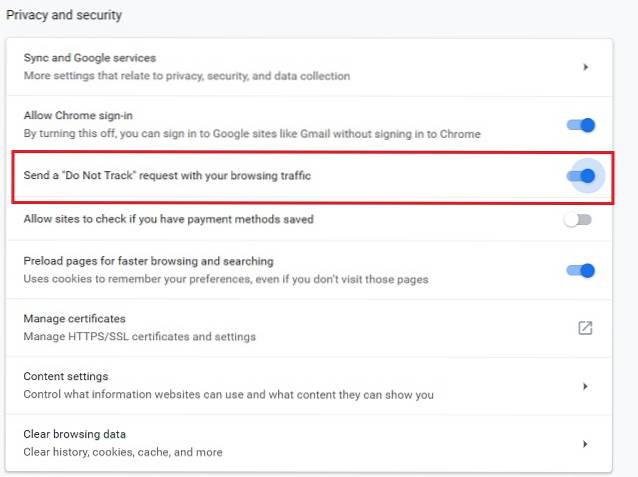
Når det er sagt, vil mange websteder ikke følge Chrome's anmodning og vil stadig spore dig. Hvis du ikke vil have noget at spore dig, kan du bruge Ghostery-udvidelsen (gratis) for yderligere at stramme din sikkerhed og privatliv. Det blokerer trackere og alle former for analytiske værktøjer, når du besøger et websted. Det viser endda navnet på trackerne, så du ved, hvilket websted der sporer dig mest.

4. Beskyt din Google-konto i Chrome
Hvis du har bundet din Google-konto til Chrome med henblik på synkronisering, skal du først sikre din Google-konto. Da din Google-konto er linket til Chrome, kan enhver, der har adgang til din pc, også få adgang til din Google-konto inklusive Gmail, Fotos, Drev osv. Den bedste måde at beskytte din Google-konto på er at tilføje et ekstra lag af sikkerhed som to-faktor Godkendelse. For at aktivere det skal du åbne Googles totrinsbekræftelsesside og tilføje dit mobilnummer som det andet trin til godkendelse. Hvis du ønsker at få en bedre idé om 2FA, kan du tjekke vores guide her.
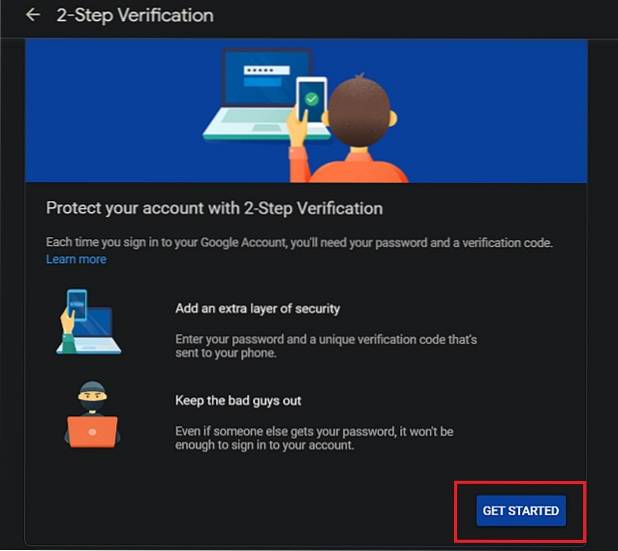
Bortset fra det kan du deaktivere Auto-login-indstillingen i Chrome-indstillingen. Når automatisk logon er aktiveret, bliver du automatisk logget ind på websteder ved hjælp af dine gemte legitimationsoplysninger uden nogen anmodning om login. Chrome gør dette for at bringe problemfri oplevelse, hvor du ikke behøver at klikke på login-knappen hver gang du besøger et kendt websted. Det kan dog også være et privatlivs mareridt for brugere, der ikke er forsigtige. Generelt skal du have kontrol over din konto, og du kan holde den aktiveret. Men hvis du ikke er sikker, skal du deaktivere den. For at konfigurere automatisk login skal du gå over til Chromes indstilling og åbne adgangskoder. Her skal du ændre indstillingen Auto-login, som du ønsker.
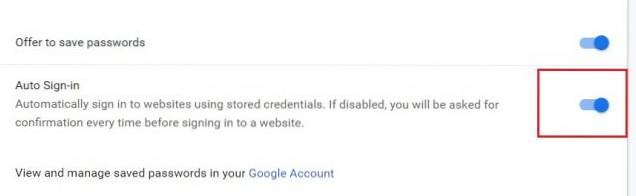
Du bør også gøre det til en vane at logge ud fra din Google-konto i Chrome i slutningen af dagen. Det minimerer risikoen for, at Google-kontoen kommer i nogens hånd betydeligt. Hvis du ikke er god til at huske ting, installer bare Auto Logout (Free) udvidelse på din Chrome, og det vil gøre dit job. Dybest set logger udvidelsen automatisk ud af din Google-konto, hver gang du forlader Google Chrome.
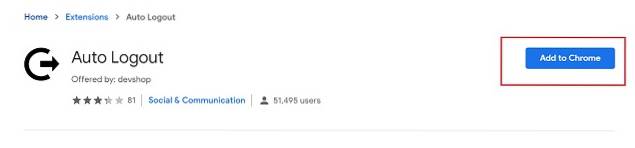
Gå videre med Google Chrome-sikkerhedstip
1. Gennemse internettet sikkert
Med indførelsen af HTTPS-protokollen var Internettet begyndt at blive meget mere sikkert. Under den nye protokol er al kommunikation mellem browseren og webstedet krypteret. Enkelt sagt betyder det, at ingen kan læse dine browserdata, ikke engang din internetudbyder. Der er dog stadig millioner af websteder, der ikke har flyttet helt til HTTPS-protokollen. Det er skuffende, især for de brugere, der værdsætter privatliv og sikkerhed meget. Heldigvis er der en udvidelse, HTTPS overalt (gratis) som automatisk skifter webstederne fra HTTP til HTTPS-protokol.
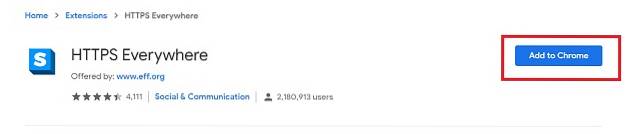 Udvidelsen er virkelig nyttig til at opdage usikre websteder og sikre dem. Det er især vigtigt, når du foretager betalinger på nettet. For eksempel, hvis du foretager en betaling på en usikker HTTP-portal, bliver dine kortoplysninger ikke krypteret og vil være tilbøjelige til databrud. Derfor er det vigtigt at få adgang til HTTPS-webstedet for at holde dine browserdata sikre.
Udvidelsen er virkelig nyttig til at opdage usikre websteder og sikre dem. Det er især vigtigt, når du foretager betalinger på nettet. For eksempel, hvis du foretager en betaling på en usikker HTTP-portal, bliver dine kortoplysninger ikke krypteret og vil være tilbøjelige til databrud. Derfor er det vigtigt at få adgang til HTTPS-webstedet for at holde dine browserdata sikre.
2. Gem Chrome fra Cryptocurrency Miners
Minearbejdere med kryptovaluta er overalt på nettet, og det er blevet en alvorlig trussel mod brugerne. Minearbejdere bruger visse scripts til at køre bag websteder og spiser til sidst computerressourcer. For at sikre, at ingen sådanne scripts kører i din browser, installer minerBlock (Free) udvidelse, og du er klar til at gå. Det registrerer og blokerer cryptocurrency minearbejdere automatisk, så din browser ikke forsinkes og forbliver fri for enhver form for indbrud.

3. Brug en Password Manager
Hvis du har konti på flere websteder, bliver administrering af adgangskode en kedelig øvelse. Derudover er det let at bryde ved at oprette identiske og enkle adgangskoder til forskellige websteder uden karakter eller kompleks hashing og dermed kompromittere din sikkerhed. Vi anbefaler dig at bruge en adgangskodeadministrator til at forbedre Google Chromes sikkerhed såvel som din kontos sikkerhed. For mig gør den indbyggede Chrome-adgangskodeadministrator jobbet udmærket. Lige log ind på din Google-konto på Chrome, og den begynder at tilbyde stærke adgangskoder, og det synkroniseres også med din Google-konto. Men hvis du er en person, der ikke vil beholde alle de oplysninger, der er bundet til en Google-konto, kan du bruge LastPass (gratis, $ 2,99 / måned) eller 1Password (gratis prøveperiode, $ 2,99 / måned), begge er lige så gode.
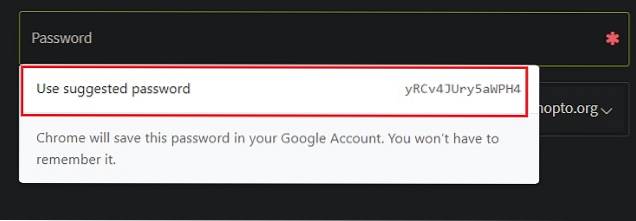
4. Gennemse internettet anonymt
Der er tidspunkter, hvor du bare ikke ønsker at blive identificeret på nettet hverken af annoncører eller snokende hackere. Hvis sådan er tilfældet, skal du bestemt brug en VPN for at forblive sikker fra de nysgerrige øjne på internettet. Der er mange betalte og gratis VPN'er derude, men hvis du ikke vil kompromittere dit privatliv på nogen måde og vil have en hurtig browseroplevelse, skal du gå til en betalt VPN-service. Jeg bruger TunnelBear VPN-udvidelse, og det giver mig 500 MB månedlige data gratis. Selvom det ikke er tilstrækkeligt, kan du opgradere til premiumversionen ($ 4,99 / måned) og få alle frynsegoder. Du behøver ikke bruge TunnelBear, da der er mange gode VPN-muligheder på markedet, og du kan bruge nogen af dem.
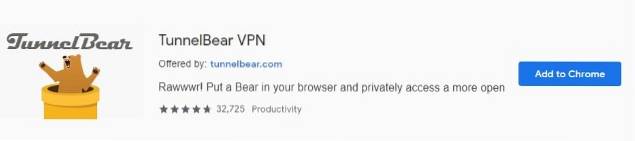
5. Kontroller URL-ægthed
Nogle gange klikker vi på forkortede webadresser, og det omdirigeres til et andet websted, som vi ikke havde forventet. Disse websteder kan være spam-websider, der er målrettet mod at inficere brugerens pc med malware. Hvis du har været i denne situation før og vil annullere den, der er en udvidelse, der analyserer det forkortede link i det øjeblik du klikker på det. Unshorten link-udvidelse (gratis) giver brugeren mulighed for at kontrollere ægtheden af URL'en på forhånd og giver oplysninger, om de vil bevæge sig fremad eller ej. Så installer bare udvidelsen, så er du klar.
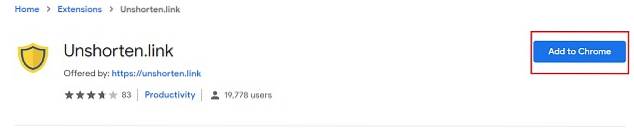
6. Gør Chrome privat
Mange af os foretrækker Chrome på grund af sin problemfri synkronisering med Google-konto. Nogle mennesker er dog paranoide over deres browserdata og ønsker ikke at aflevere dem til Google. Hvis du er en af dem, men stadig vil bruge Google Chrome, kan du få det som du vil. Først og fremmest, klik på dit profilikon → Administrer personer og fjern din Google-konto.
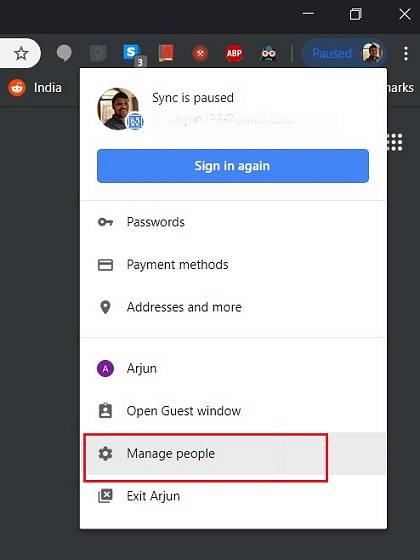
Gå nu over til Indstillinger, rul ned til Privatliv og sikkerhed. Deaktiver her "Tillad Chrome-login". Dette stopper med at logge dig på Chrome, når du bruger en Google-konto i din browser.
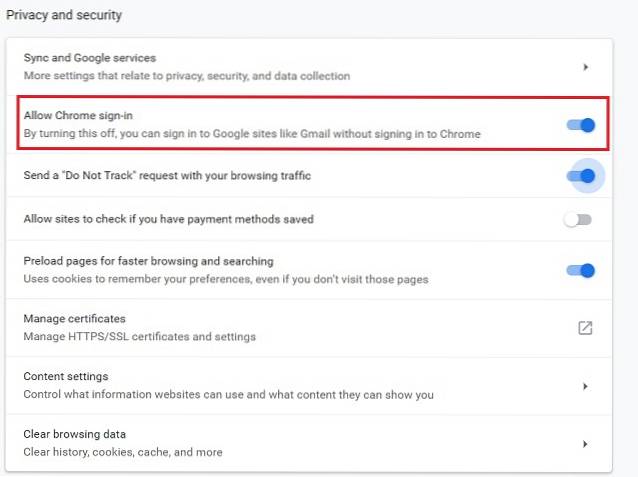
7. Administrer udvidelser
Som det skal være tydeligt nu, er udvidelser en fantastisk måde at forbedre Google Chrome-sikkerhed på. Imidlertid, der er tidspunkter, hvor ondsindede udvidelser kan skabe mange problemer, herunder malwareinfektion, adbombing og phishing-angreb. Så det er vigtigt at holde øje med sådanne skyggefulde udvidelser.
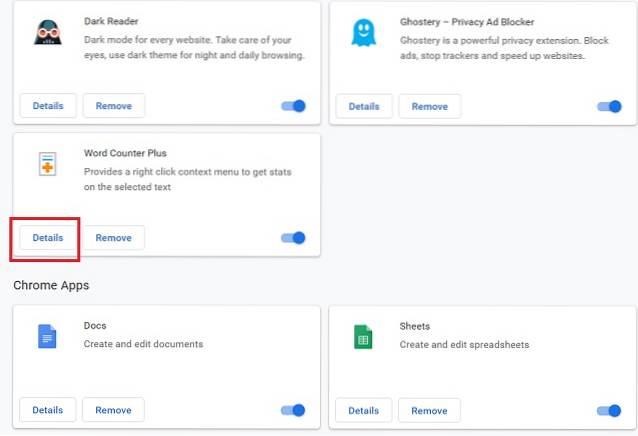
Gå over til chrome: // extensions / og kontroller regelmæssigt for mistænkelige udvidelser og fjern det derefter og der. Husk ikke at tillade inkognitotilladelse til udvidelser, medmindre det er nødvendigt. Yderligere skal du kontrollere udvidelsesoplysningerne og se, om den har fået urimelig tilladelse. Hvis det er tilfældet, skal du tilbagekalde de tilladelser, der synes underlige for dig.
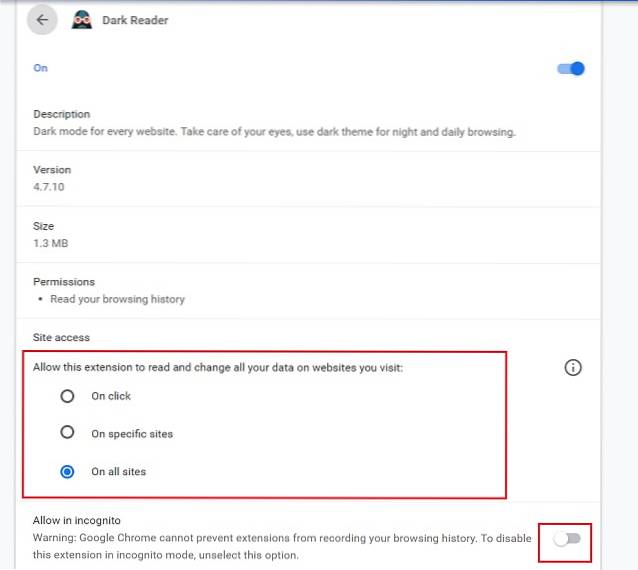
Andre vigtige Google Chrome-sikkerhedstip
Bortset fra ovenstående trin er her nogle andre små, men vigtige Google Chrome-sikkerhedstip, som du kan bruge til at forbedre din Google Chrome-sikkerhed endnu mere.
1. Deaktiver betalingsmuligheden, hvis du ikke vil have webstederne at vide om dine gemte betalingsmetoder. Åbn Indstillinger, og rul ned til Privatliv og sikkerhed. Deaktiver her "Tillad websteder at kontrollere, om du har gemt betalingsmetoder".
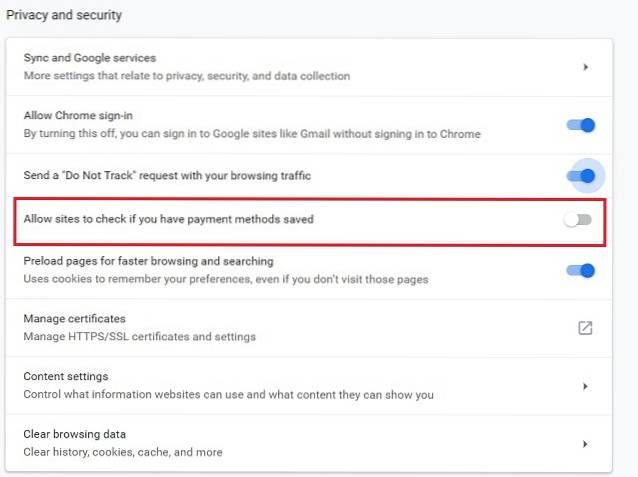
2. Se efter malware og programmer, der kan kompromittere Chromes sikkerhed. For at gøre det, åben krom: // indstillinger / nulstil og klik på “Opryd computer”. Derefter skal du klikke på Find-knappen, og den begynder at lede efter ondsindede programmer. Bare rolig, det sletter ikke dine computerfiler eller Chrome-data. Fjern resultaterne efter de mistænkelige programmer.
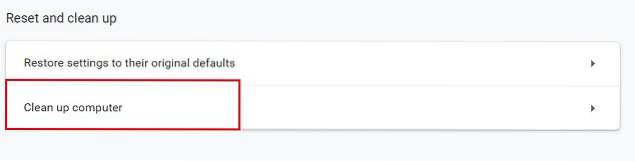 3. Altid log ind på din Google-konto på Chrome enten fra dit profilikon eller fra Gmail-linket. Nogle gange åbner en Google-konto-login-side automatisk, når Chrome åbnes. Det kan være muligt, at disse startsider er phishing-sider, der prøver at narre dig til at give loginoplysninger. Så luk altid sådanne faner, og log ind fra en ny fane.
3. Altid log ind på din Google-konto på Chrome enten fra dit profilikon eller fra Gmail-linket. Nogle gange åbner en Google-konto-login-side automatisk, når Chrome åbnes. Det kan være muligt, at disse startsider er phishing-sider, der prøver at narre dig til at give loginoplysninger. Så luk altid sådanne faner, og log ind fra en ny fane.
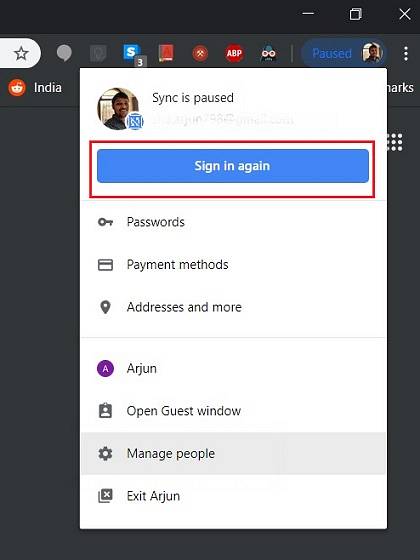
4. Som et spørgsmål om vane, du skal altid holde Google Chrome opdateret. Gå til chrome: // indstillinger / hjælp og se efter opdateringer regelmæssigt. Derefter skal du genstarte Chrome for at ændringerne skal træde i kraft.
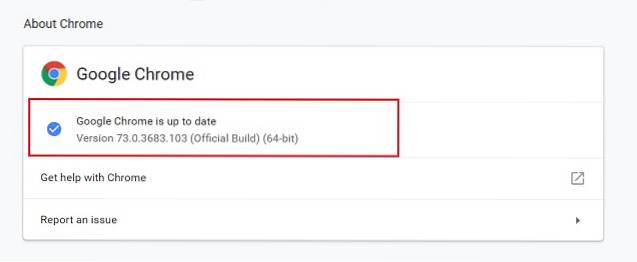
Forbedre Google Chrome-sikkerhed og nyd sikkert internet
Da vi gik gennem trinnene, kan vi se Chrome er en næsten perfekt browser med masser af indbyggede sikkerhedsfunktioner. Alligevel har vi brug for et par udvidelser for at gøre Chrome fuldt sikker og modstandsdygtig mod ydre angreb. Som jeg nævnte ovenfor påhviler det også brugeren i høj grad, hvordan han får adgang til internettet sikkert. Så husk alle de væsentlige punkter i tankerne, og du vil altid være på den mere sikre side. Når det er sagt, så lad os vide, om vi har gået glip af noget, eller hvis du har andre forslag til os ved at skrive i kommentarfeltet nedenfor.
 Gadgetshowto
Gadgetshowto



